windows11服务在哪打开 win11电脑的服务怎么打开
更新时间:2024-02-20 10:59:33作者:zheng
在win11电脑中有很多的服务,我们可以打开电脑的服务界面来调整电脑中的各种服务,有些用户就想要关闭win11电脑中一些不需要使用的服务,但不知道win11电脑的服务怎么打开,今天小编就教大家windows11服务在哪打开,操作很简单,跟着小编一起来操作吧。
推荐下载:win11系统中文版
方法如下:
方法一:
1、按住键盘的“win+r”进入运行界面输入“services.msc”。
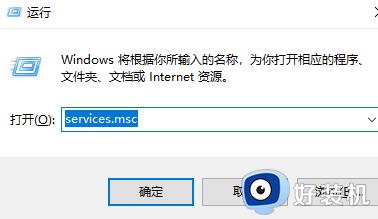
2、然后就进入服务界面了。
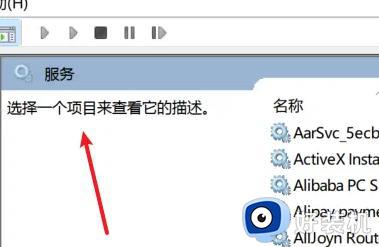
方法二:
1、右键此电脑,选择“管理”。
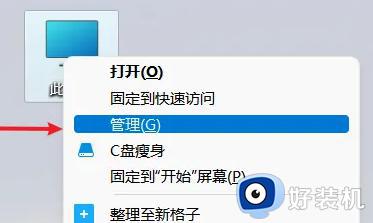
2、接着我们点击“计算机的管理”。
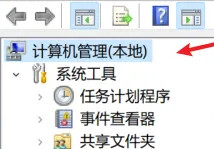
3、选择“服务和应用程序”。
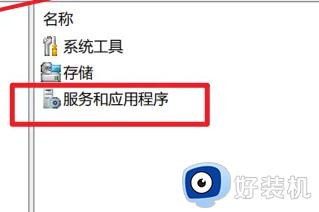
4、接着点击“服务”选项。
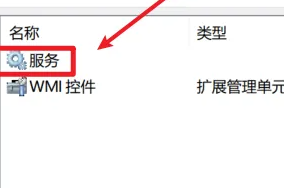
5、最后就进入了服务页面。
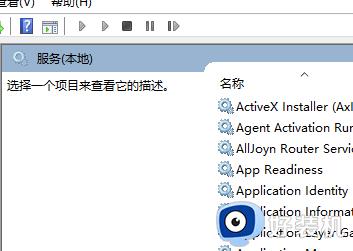
以上就是关于windows11服务在哪打开的全部内容,还有不懂得用户就可以根据小编的方法来操作吧,希望能够帮助到大家。
windows11服务在哪打开 win11电脑的服务怎么打开相关教程
- windows11服务在哪如何打开 如何打开win11服务界面
- windows11属性在哪里打开 win11如何查看服务的属性
- windows11在哪查看运行的服务状态 windows11查看运行服务状态的方法
- win11服务界面如何打开 win11怎么打开服务界面
- win11启用iis服务的教程 win11怎么开启iis服务
- win11定位服务打不开怎么办 快速打开win11定位服务的方法教程
- win11通过任务管理器打开服务界面的方法 win11怎么通过任务管理器打开服务
- windows11在哪开启telnet服务 windows11快速开启telnet服务的方法
- win11使用命令打开服务界面的方法 win11怎么使用命令打开服务管理
- win11使用命令打开服务界面的方法 win11如何使用命令来打开服务
- win11家庭版右键怎么直接打开所有选项的方法 win11家庭版右键如何显示所有选项
- win11家庭版右键没有bitlocker怎么办 win11家庭版找不到bitlocker如何处理
- win11家庭版任务栏怎么透明 win11家庭版任务栏设置成透明的步骤
- win11家庭版无法访问u盘怎么回事 win11家庭版u盘拒绝访问怎么解决
- win11自动输入密码登录设置方法 win11怎样设置开机自动输入密登陆
- win11界面乱跳怎么办 win11界面跳屏如何处理
win11教程推荐
- 1 win11安装ie浏览器的方法 win11如何安装IE浏览器
- 2 win11截图怎么操作 win11截图的几种方法
- 3 win11桌面字体颜色怎么改 win11如何更换字体颜色
- 4 电脑怎么取消更新win11系统 电脑如何取消更新系统win11
- 5 win10鼠标光标不见了怎么找回 win10鼠标光标不见了的解决方法
- 6 win11找不到用户组怎么办 win11电脑里找不到用户和组处理方法
- 7 更新win11系统后进不了桌面怎么办 win11更新后进不去系统处理方法
- 8 win11桌面刷新不流畅解决方法 win11桌面刷新很卡怎么办
- 9 win11更改为管理员账户的步骤 win11怎么切换为管理员
- 10 win11桌面卡顿掉帧怎么办 win11桌面卡住不动解决方法
